文章目录
- 一、介绍
- 1.1 操作系统
- 1.2 Linux
- 1.3 虚拟机
- 1.4 安装 CentOS7
- 二、远程连接 Linux
- 2.1 FinalShell
- 2.2 远程连接Linux
- 三、扩展
- 3.1 WSL
- 3.2 虚拟机快照
一、介绍
1.1 操作系统
我们平常所用的电脑是个人桌面操作系统,也就是Windows或者是macOS
目前我们要学的是服务器操作系统Linux,开发人员开发的程序,最终需要再Linux服务器操作系统上运行

操作系统是计算机软件的一种,主要负责作为用户和计算机硬件之间的桥梁,调度和管理计算机硬件进行工作
可以看一下发送微信消息时,消息是怎么传送的
操作系统在其中的活:调度键盘进行文字输入、调度显示器显示内容、调度CPU内存供微信运行、调度网卡发送信息、调度网卡接受信息
1.2 Linux
Linux系统由Linux系统内核、系统级应用程序两部分组成。
-
Linux系统内核
挺高系统最核心的功能,如调度CPU、调度内存、调度文件系统、调度网络通讯、调度IO等
-
系统级应用程序
可以理解为出厂自带程序,可供用户快速上手操作系统,如文件管理器、任务管理器、图片查看、音乐播放等
播放音乐,无论用户使用自带音乐播放器或是自行安装的第三方播放器,均是由播放器程序调用内核提供的相关功能,由内核调度CPU解码、音响发声等。
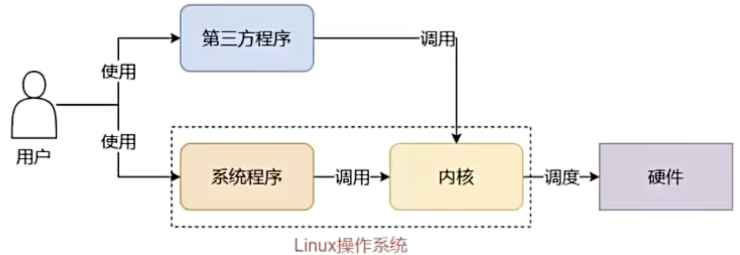
内核是免费开源的,也代表了任何人都可以获得并修改内核,并且自行集成系统级程序,提供了内核+系统级程序的完整封装,称之为Linux发行版

目前Linux发行版许多,如下图所示:
主要学习CentOS操作系统,辅助学习Ubuntu系统的相关知识
不同发行版的基础命令是相同的,但是比如软件安装的操作可能会有所不同
学到的东西都是通用的!大胆的学!

1.3 虚拟机
使用虚拟机获得可用的Linux系统环境学习
借助虚拟化技术,我们可以在系统中通过软件模拟计算机硬件,并给虚拟硬件安装真实的操作系统,这边便可以在电脑中虚拟出一个完整的电脑

安装参照这个视频:第一章-04-安装VMware Workstation虚拟化软件
为了确保后续能够正常使用,我们需要去检查一下虚拟网卡有没有安装成功
- 找到网络和共享中心
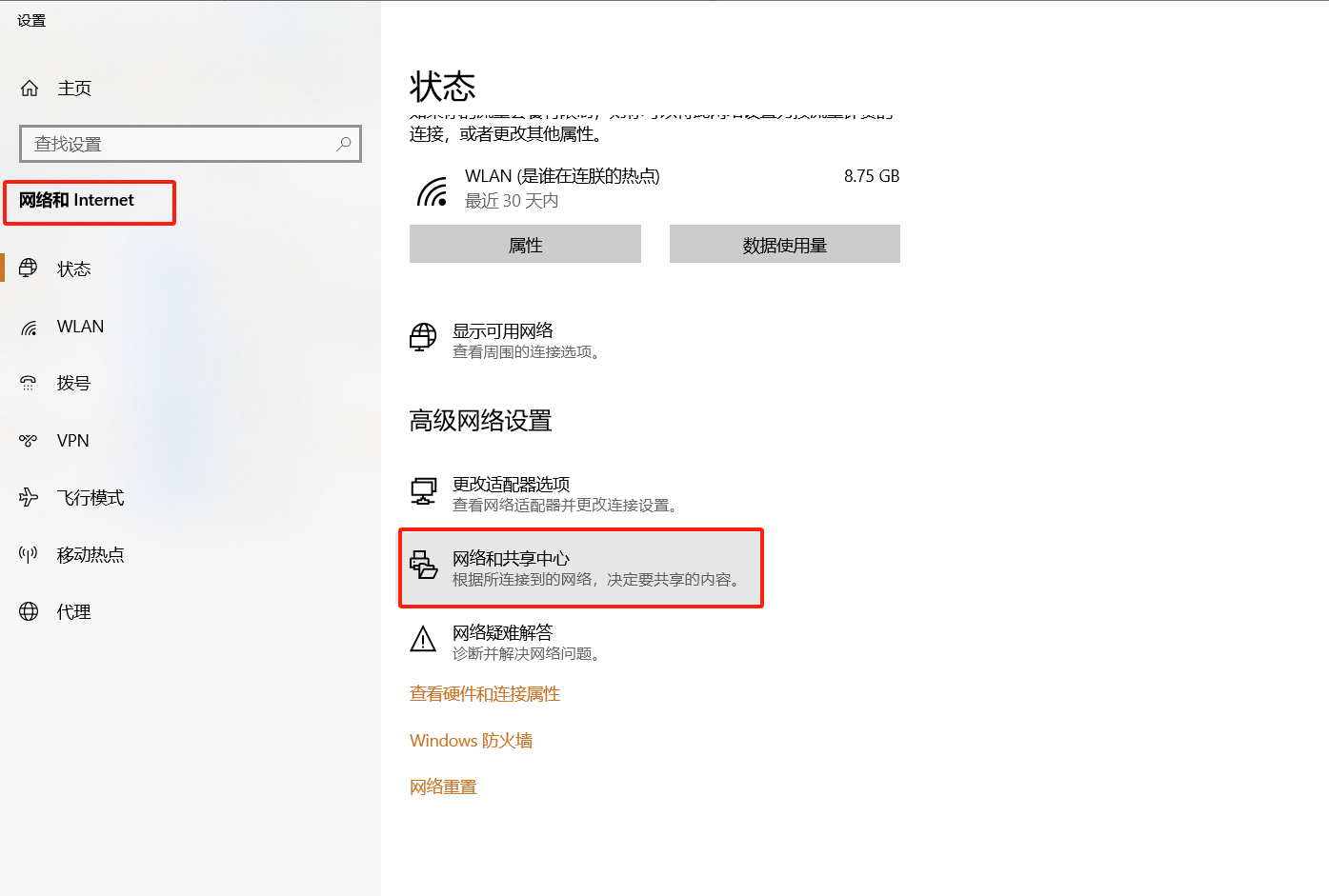
或者在运行窗口运行下列命令
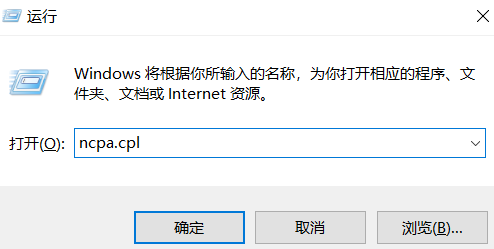
-
确保有VMnet1和VMnet8两个虚拟网卡
如果没有这两个,后续虚拟机是没有办法上网的
如果没有这两个的话,大概是虚拟机安装出现问题,建议卸载重启电脑后重新安装
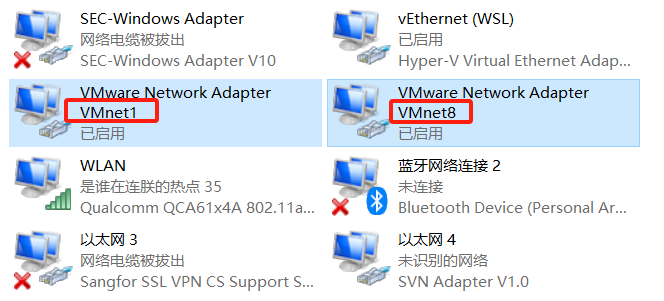
1.4 安装 CentOS7
其实就是在软件上构建虚拟的硬件,在虚拟的硬件上安装Linux操作系统
下载地址https://vault.centos.org/7.6.1810/isos/x86_64/
- 打开虚拟机后,点击“创建新的虚拟机”

-
选择典型
因为安装步骤比较简单
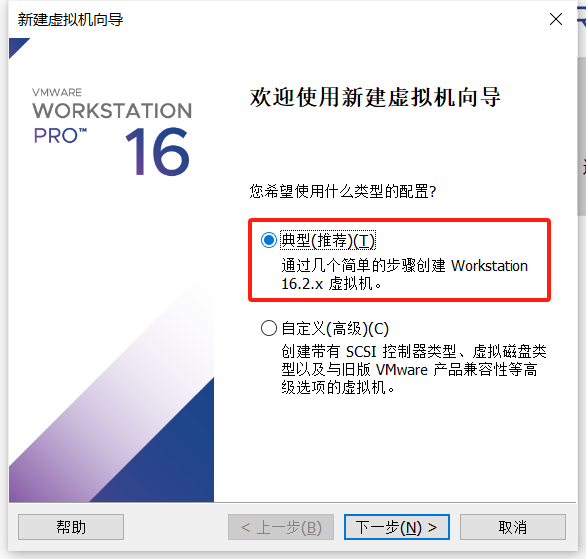
- 选择我们安装的iso文件
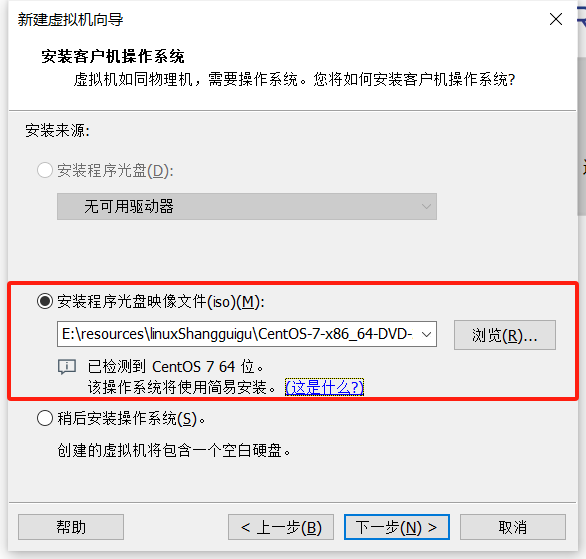
-
配置账户基础信息
密码配置了简单的123456
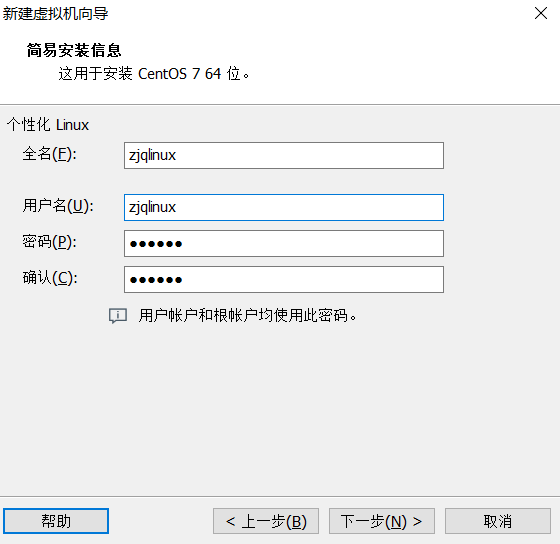
-
配置虚拟机的位置
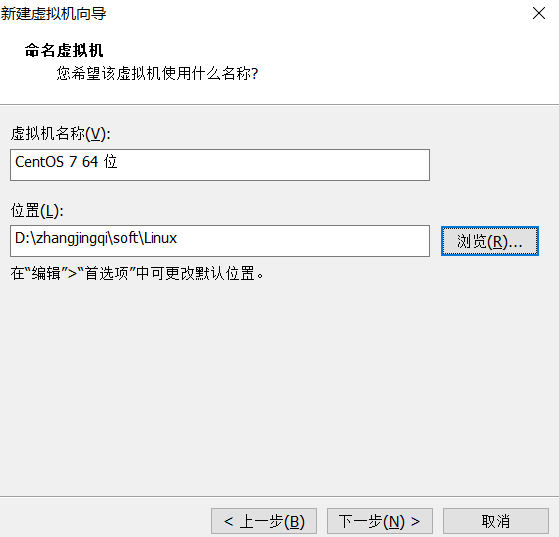
- 配置虚拟机的虚拟硬盘
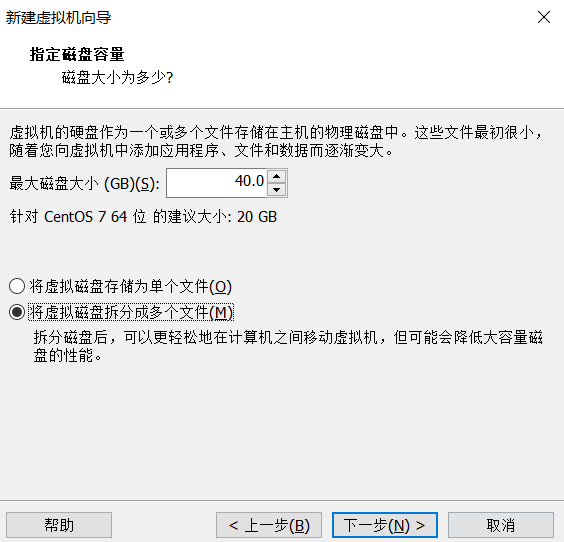
- 最终会展示信息
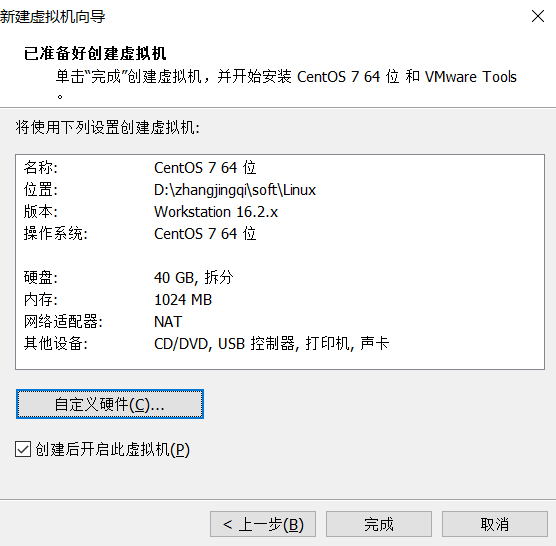
-
等待Centos安装完毕
这一步安装会比较慢

- 进入Linux操作系统
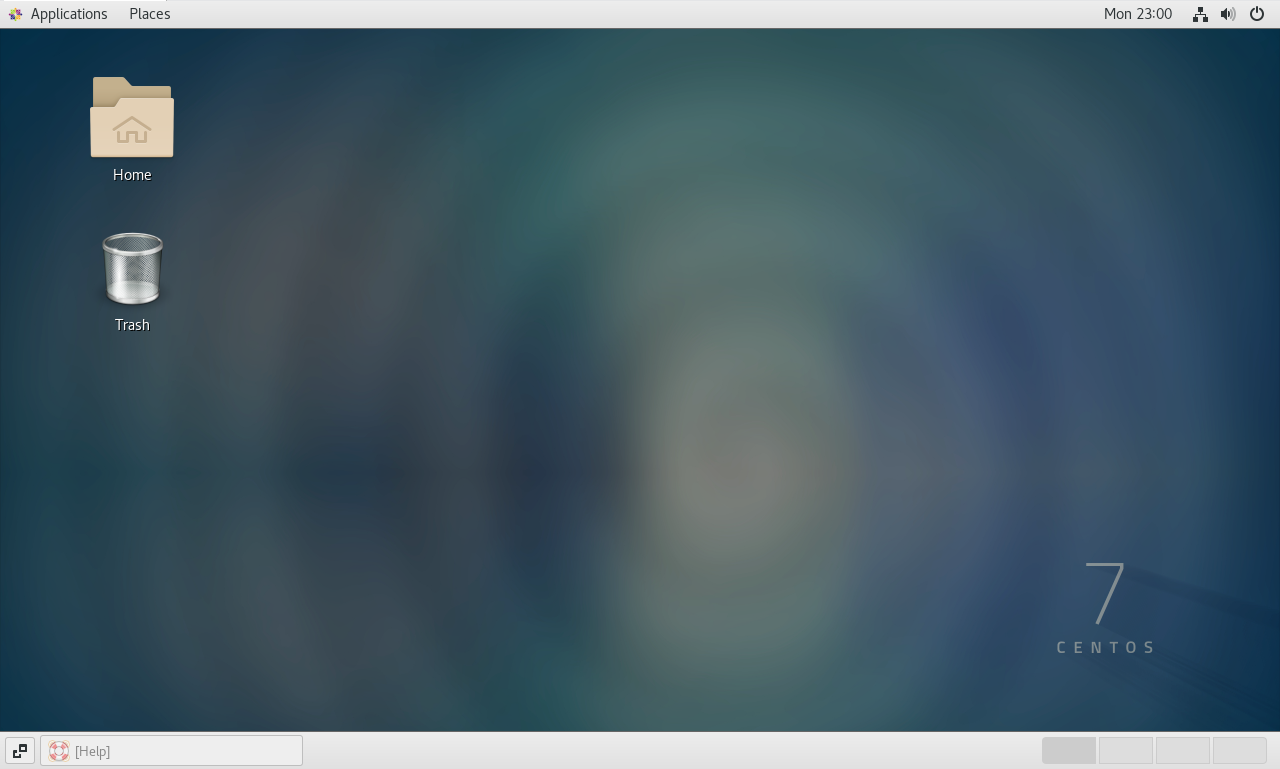
二、远程连接 Linux
-
图形化界面操作系统
使用操作系统提供的图形化界面,以获得图形化反馈的形式去使用操作系统
-
命令的形式操作系统
使用操作系统提供的各类命令,以获得字符反馈的形式去使用操作系统
Linux操作系统的图形化页面不好用、不稳定
实际开发中我们会使用命令行的形式,效率更高,更加直观,并且资源重用低,程序运行更稳定
2.1 FinalShell
使用VMware可以得到linux虚拟机,但是在VMware中操作Linux的命令行页面不方便
- 内容的复制,粘贴跨越VMware不方便
- 文件的上传、下载跨域VMware不方便
- 和Linux系统的各类交互,跨越VMware不方便
我们可以通过第三方软件,FinalShell远程连接到Linux操作系统之上,并通过FinalShell去操作Linux系统
下载地址:http://www.hostbuf.com/downloads/finalshell_install.exe
安装的时候可能需要安装一个依赖文件,我们点击确定安装即可
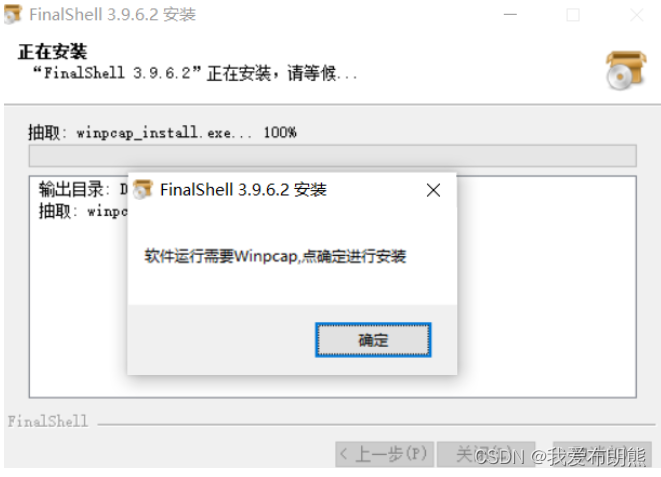
2.2 远程连接Linux
-
打开Linux的终端,输入“ifconfig”如下图所示
下面这个地址就是我们虚拟机的IP地址
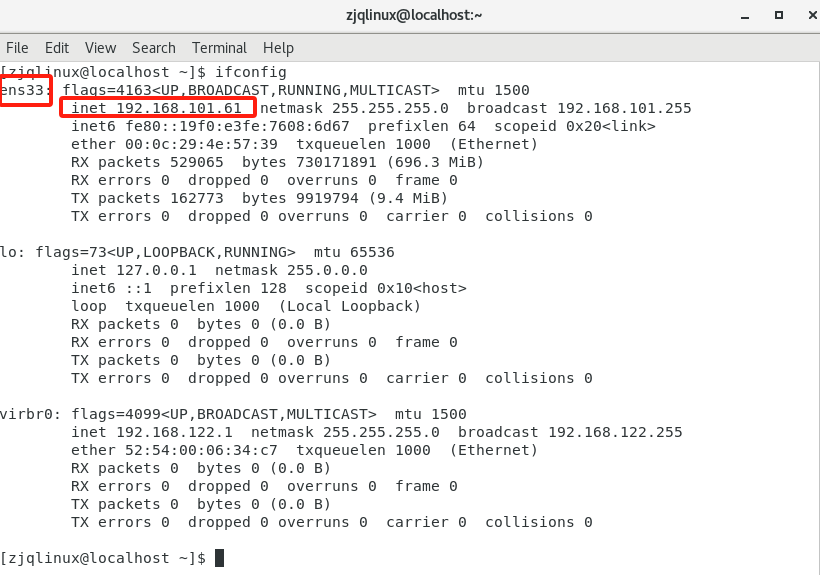
-
打开FinalShell,点击下图片中的位置
选择SSH连接
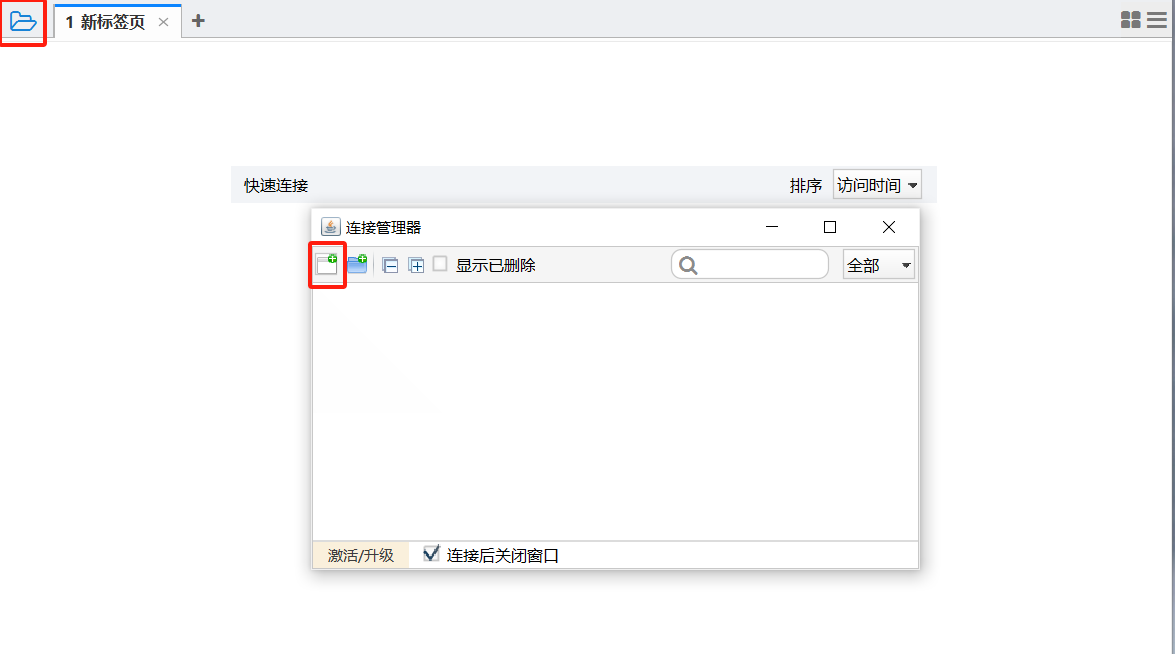
-
按照要求填写信息即可

-
双击如下所示的连接
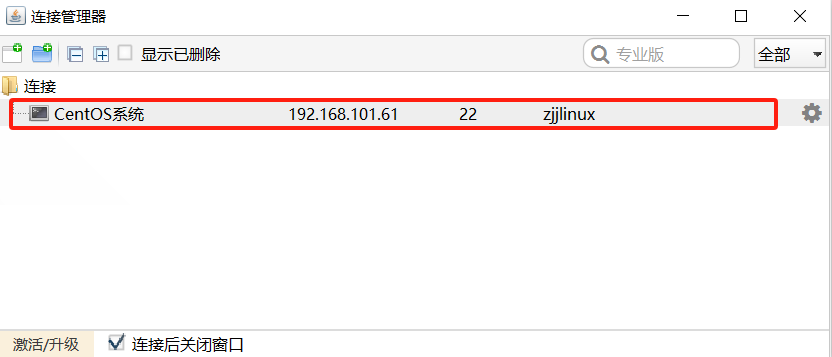
三、扩展
3.1 WSL
希望使用WSL获得Ubuntu系统环境,作用很简单,可以在Windows系统中获得Linux系统环境,并完全直连计算机硬件,无需通过虚拟机硬件
Windows Subsystem for Linux 是用于Windows系统之上的Linux子系统,Windows10的WSL功能,可以无需单独虚拟一套硬件设备就可以直接使用主机的物理硬件,构建Linux操作系统,并不会影响Windows系统本身的运行
Ubuntu和CentOS一样,是一个比较火的Linux发行版
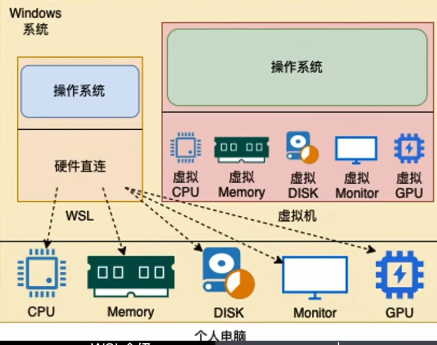
如何获取Ubuntu的操作系统环境呢?
需要Windows系统提供的WSL功能区获得
传统方式获取Linux操作系统环境,是完整的虚拟机,如VMware
使用WSL可以非常轻量化的方式得到Linux系统环境
这是Windows10系统的新特性
为什么要用WSL?
简单、好用、轻量化、省内存
win10系统如何构建WSL环境?
这是Win10的自带功能,我们只需要将其开启即可
- 找到“应用和功能”页面右侧的“程序和功能”
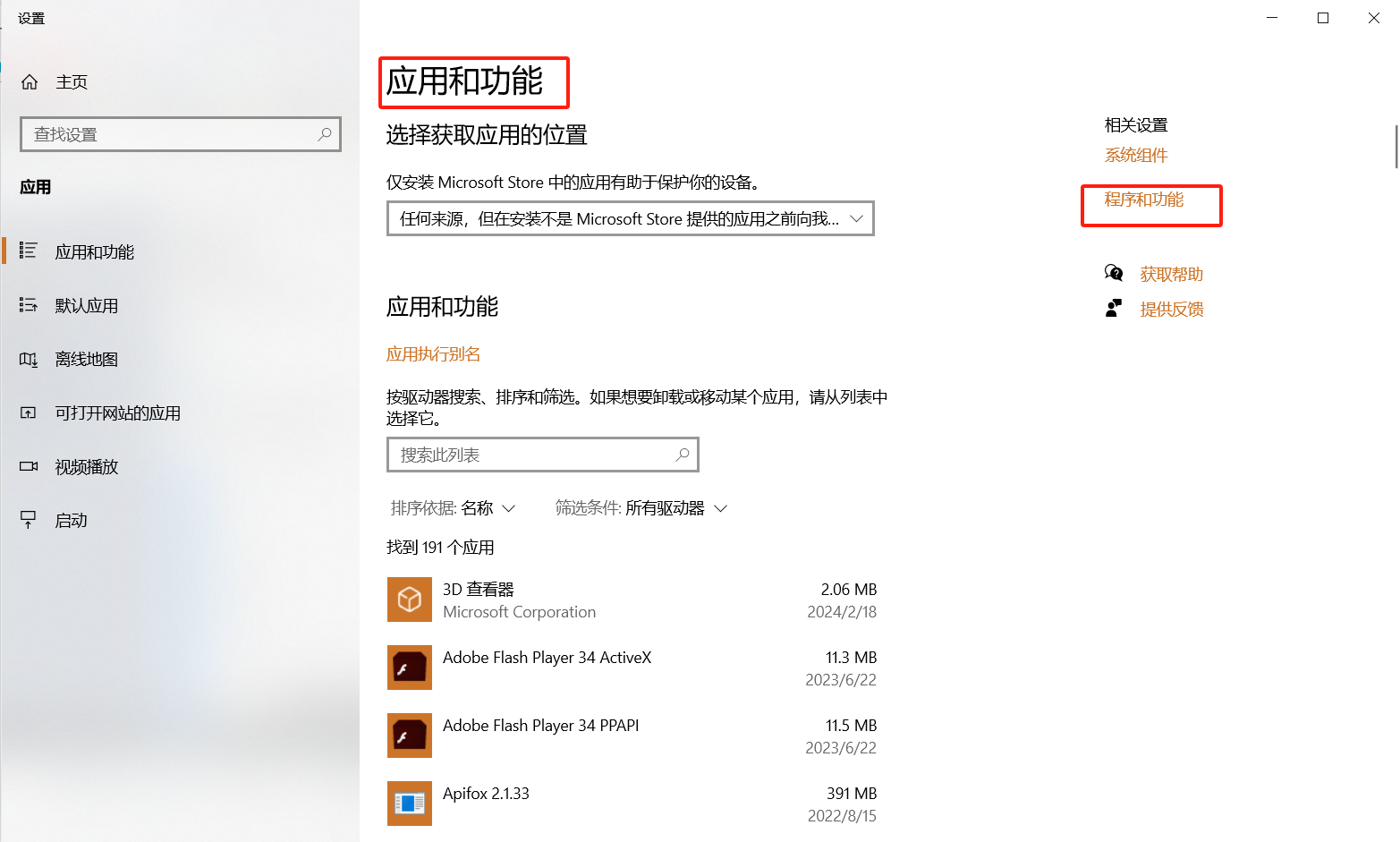
- 点击“启用或关闭Windows功能”模块

-
勾选“适用于Linux的Windows子系统”选项
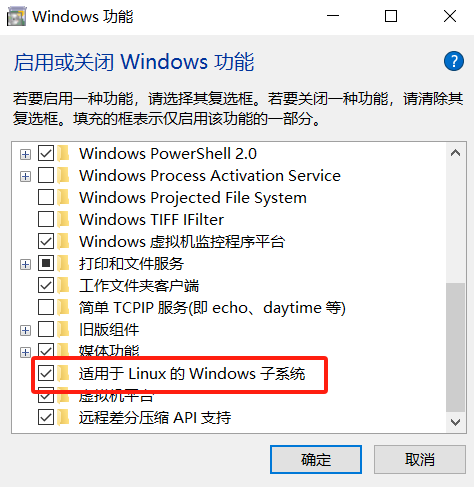
-
更改完成之后重启电脑,系统便有了WSL的功能
-
打开Windows自带的应用商店,搜索“Ubuntu”下载即可
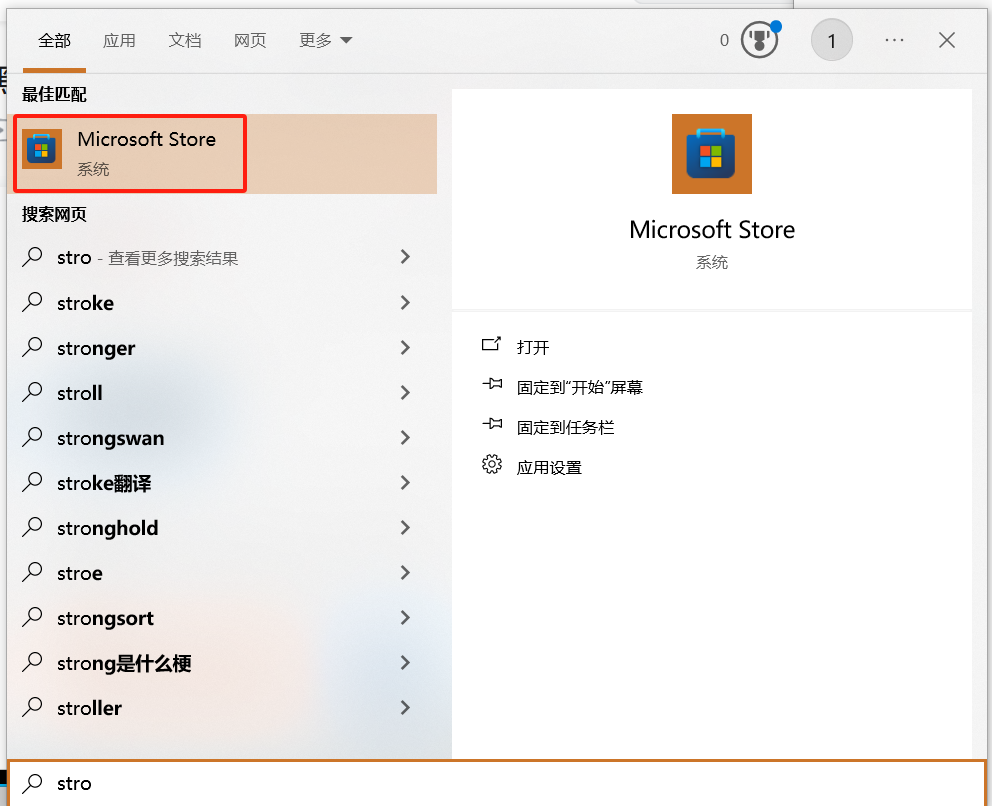
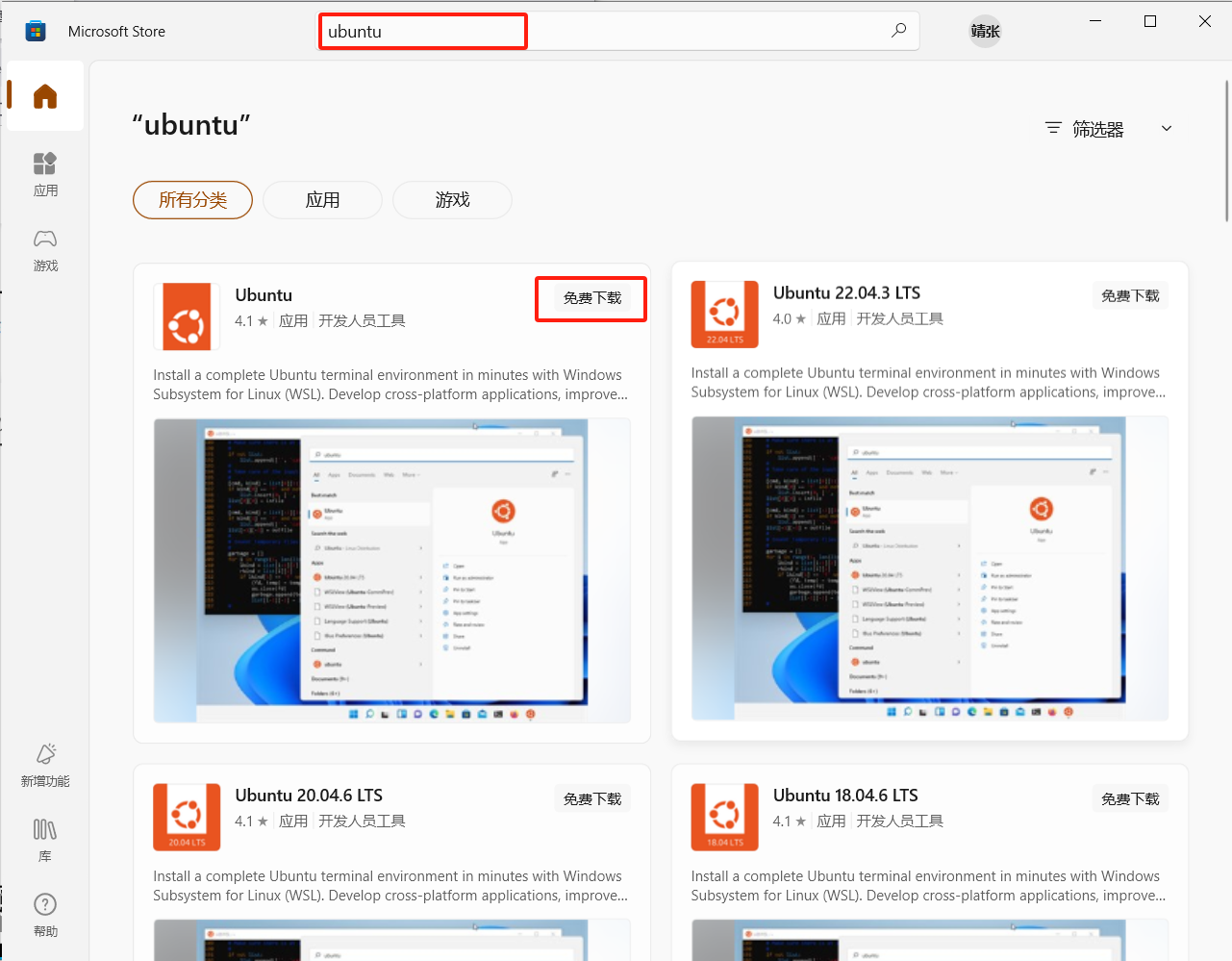
-
安装完成之后创建用户名和密码,之后便创建成功
这个页面就是ubuntu的终端操作页面
纯命令行,没有图形化页面
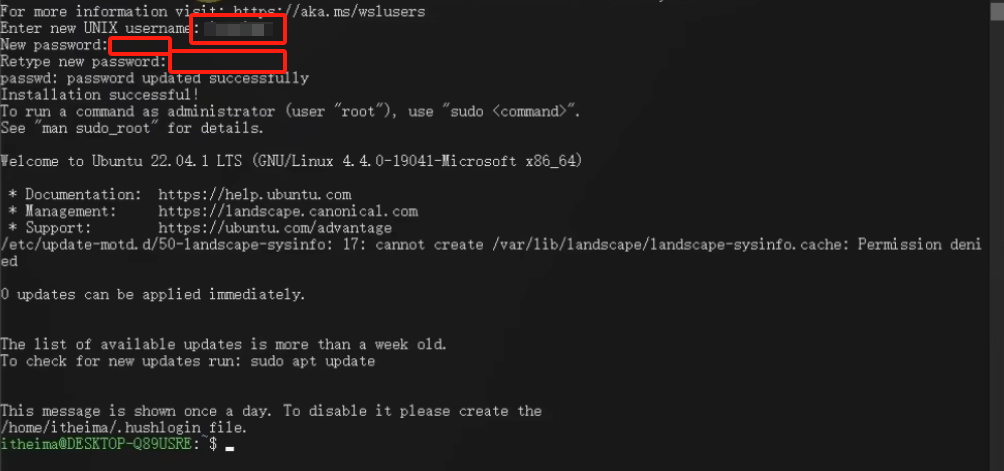
-
关闭Ubuntu的话,直接点击右上角的叉号即可
-
重新启动,只需要在菜单里搜索“Ubuntu”,双击打开即可
-
Ubuntu自带的终端窗口不太好用,我们可以使用微软推出的Windows Terminal软件
只需要在商店搜索terminal关键字便能找到相关的软件
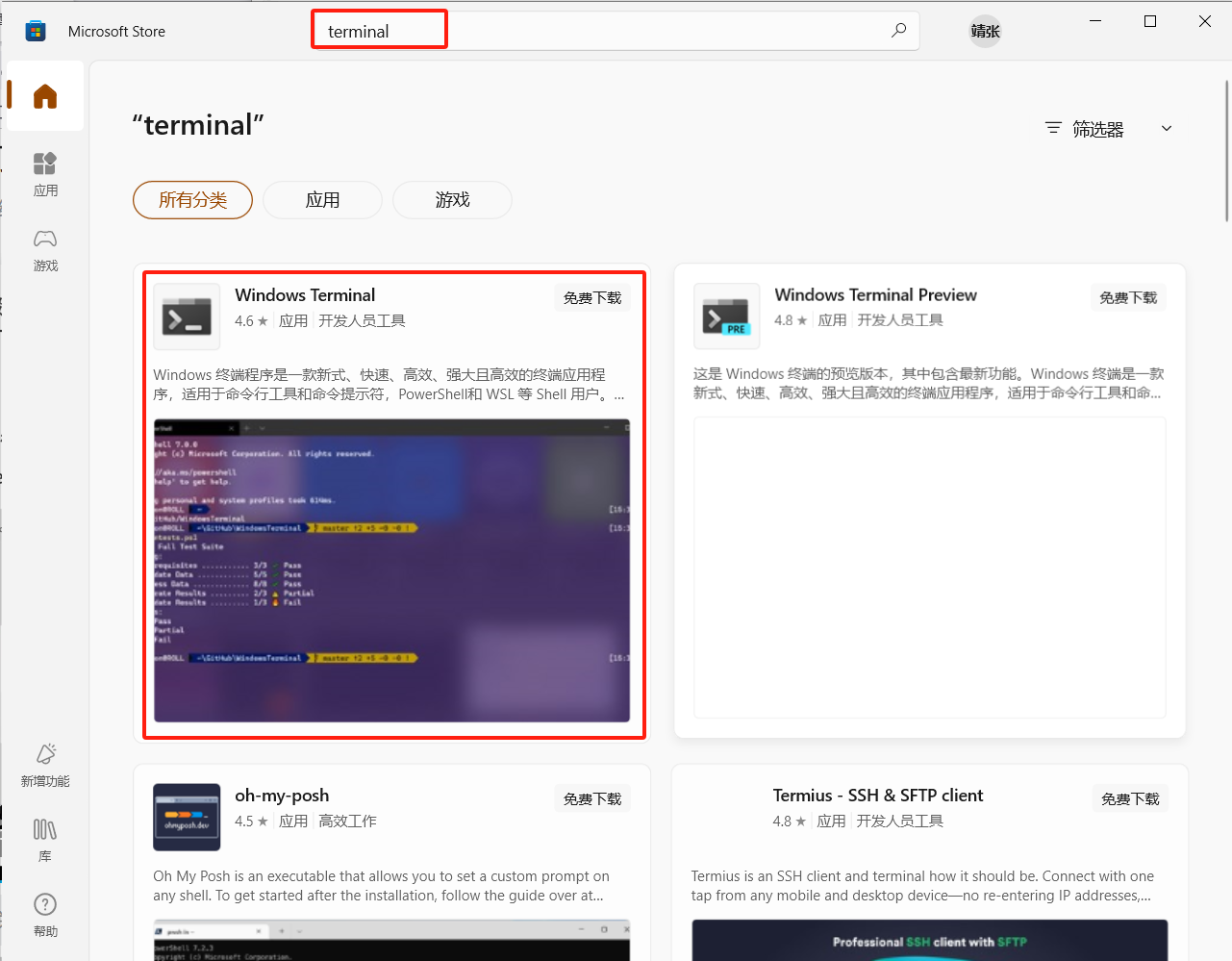
下载打开后,默认的是Windows自身的命令行页面,点击下面这个位置就能打开Ubuntu
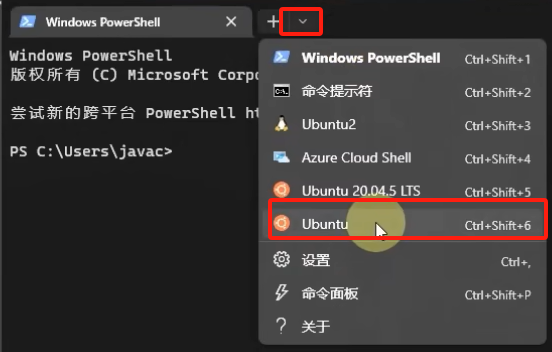
也可以在设置里面设置默认打开便是Ubuntu
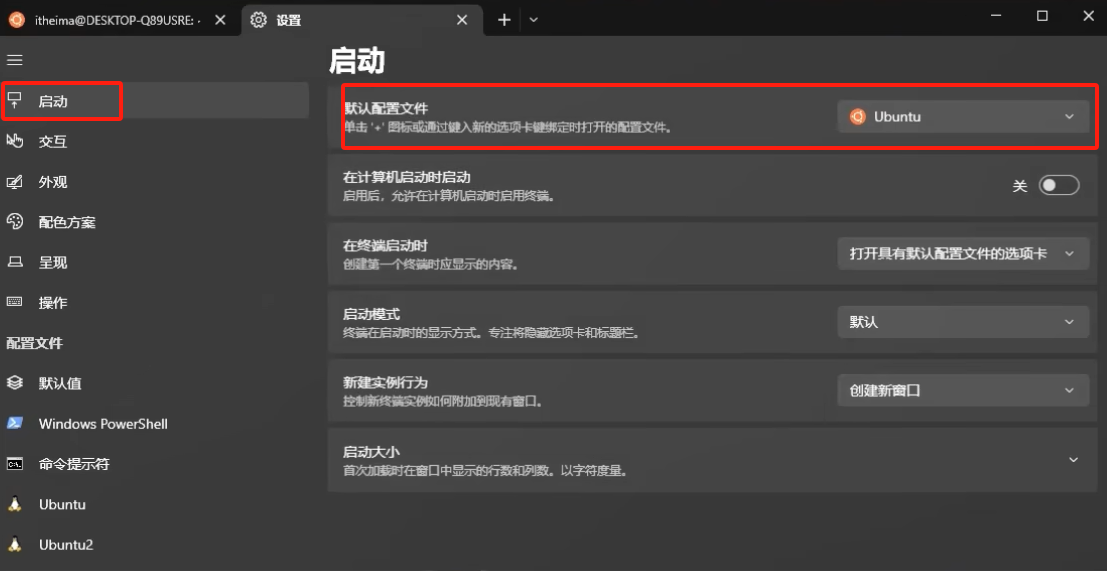
3.2 虚拟机快照
需要掌握虚拟机快照的制作和还原
在学习阶段我们无法避免的可能损坏Linux操作系统
如果损坏的话,需要重新安装一个Linux操作系统会比较的麻烦
VMware虚拟机支持虚拟机制作快照
通过快照将当前虚拟机的状态保存下来,在以后可以通过快照恢复虚拟机到保存的状态
-
确保虚拟机是关机状态,找到快照管理器
关机制作快照可能比较快

- 点击拍摄快照按钮
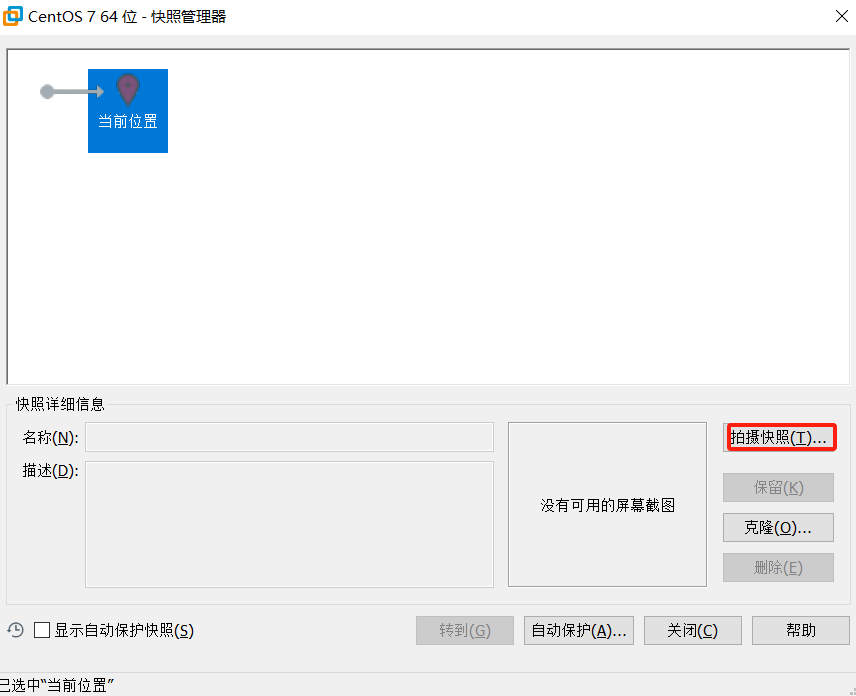
- 点击“拍摄快照”按钮
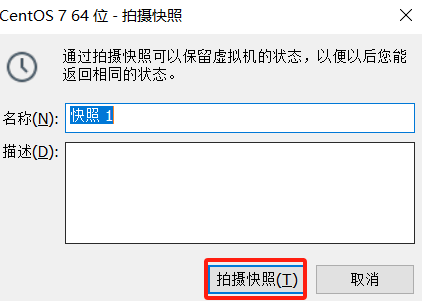
之后下图多了一个“快照1”
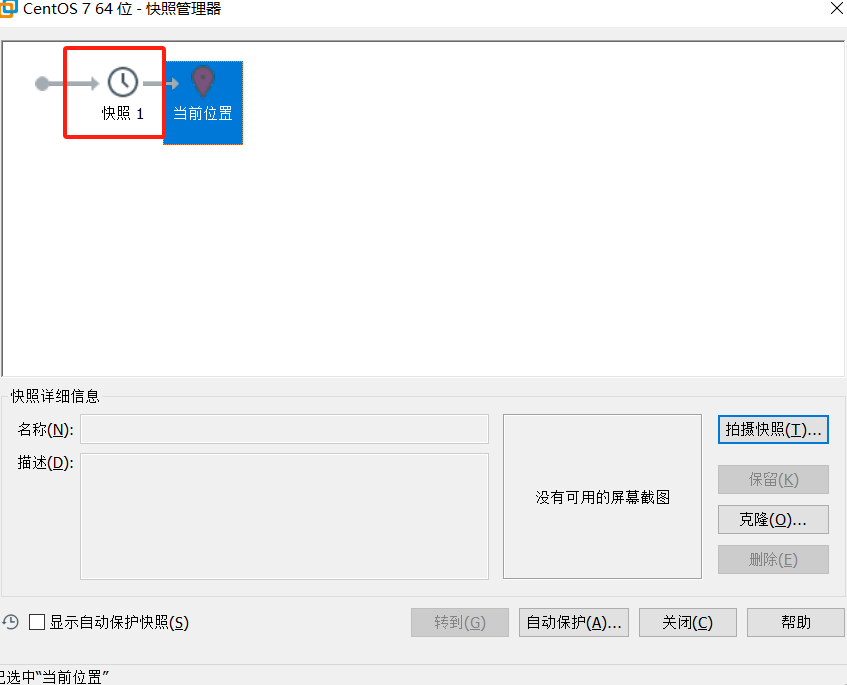
- 切换快照版本
点击对应的快照,点击“转到”即可
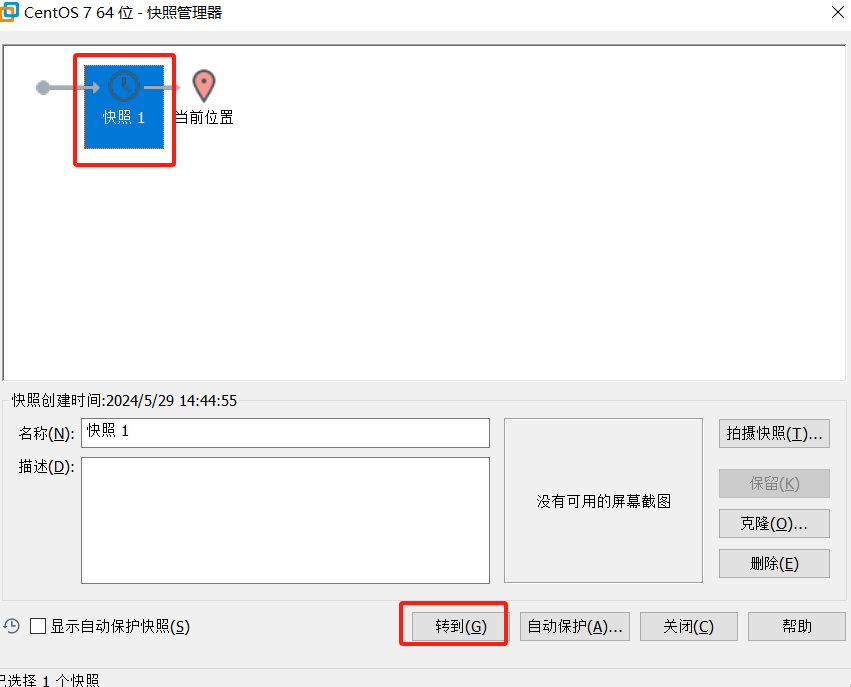
- 出来一个提示,点击“是”即可
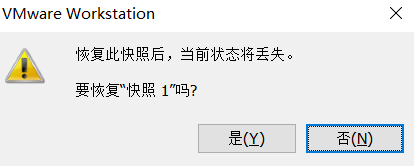
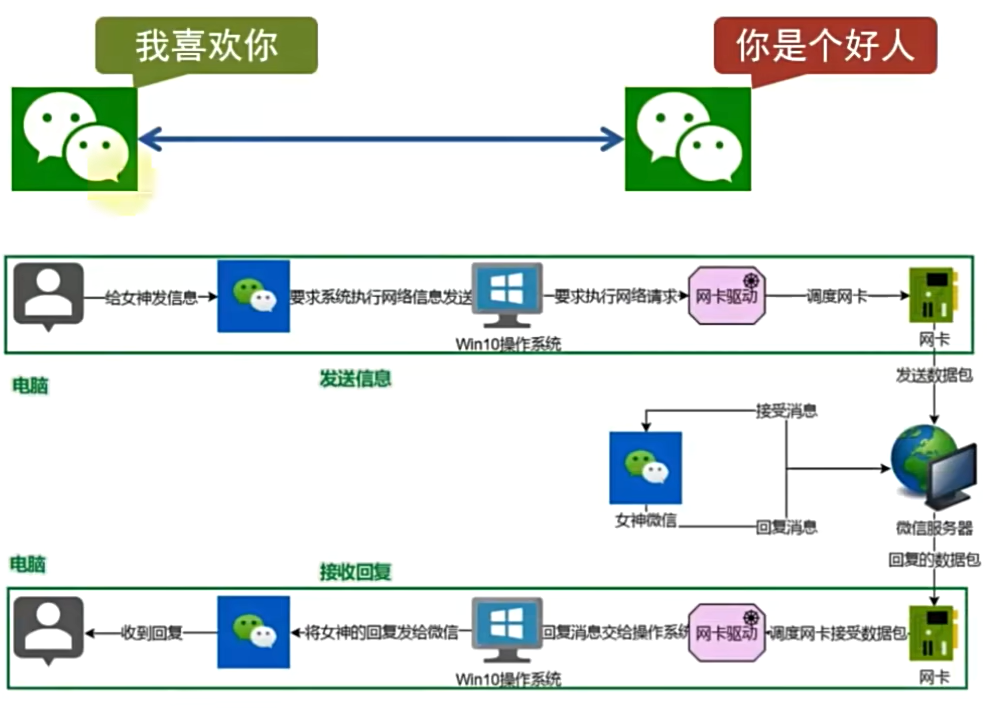
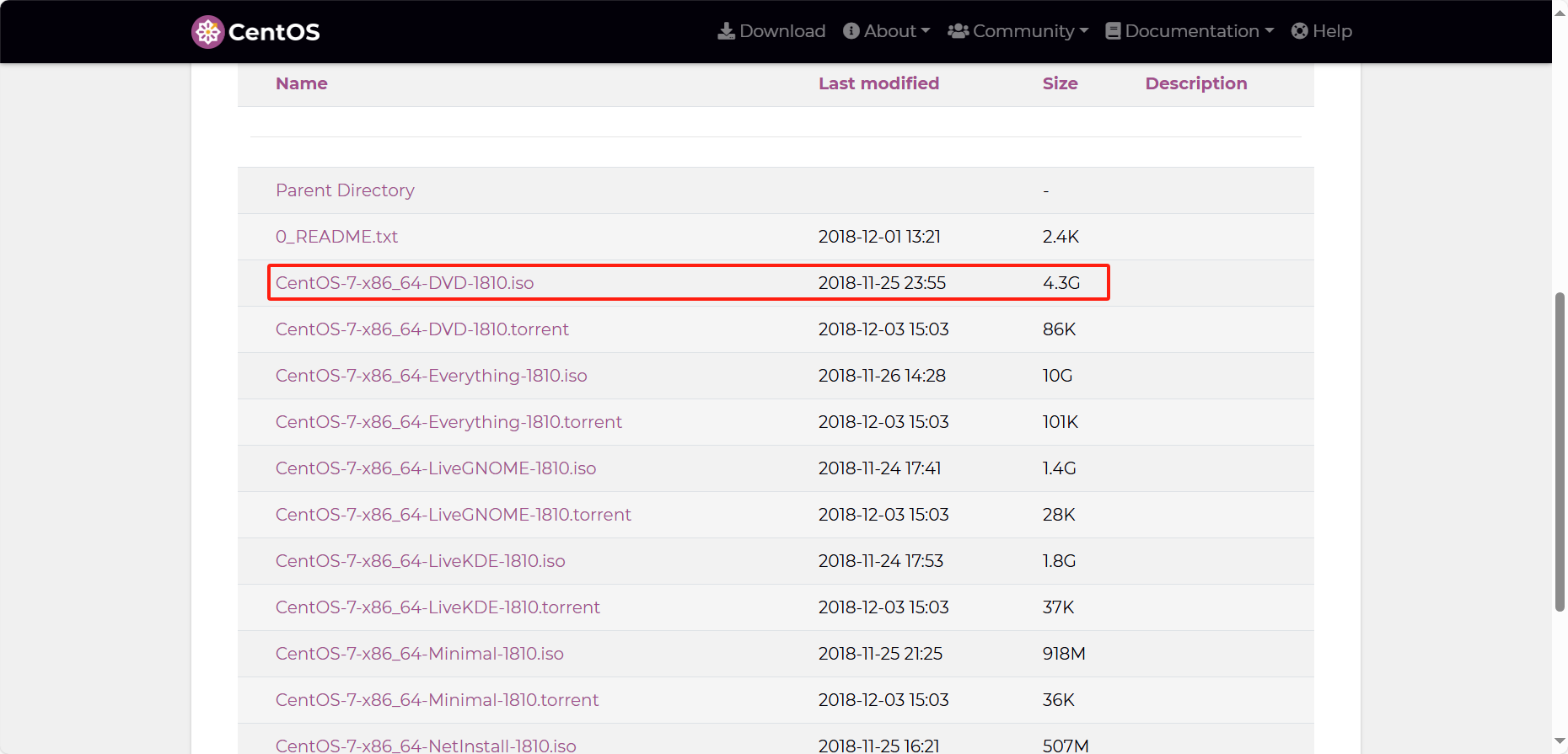
![【YOLOv10改进[CONV]】使用DualConv二次创新C2f模块实现轻量化 + 含全部代码和详细修改方式 + 手撕结构图 + 全网首发](http://pic.xiahunao.cn/【YOLOv10改进[CONV]】使用DualConv二次创新C2f模块实现轻量化 + 含全部代码和详细修改方式 + 手撕结构图 + 全网首发)









)








